PPT的学习技巧
- 格式:pptx
- 大小:7.07 MB
- 文档页数:46

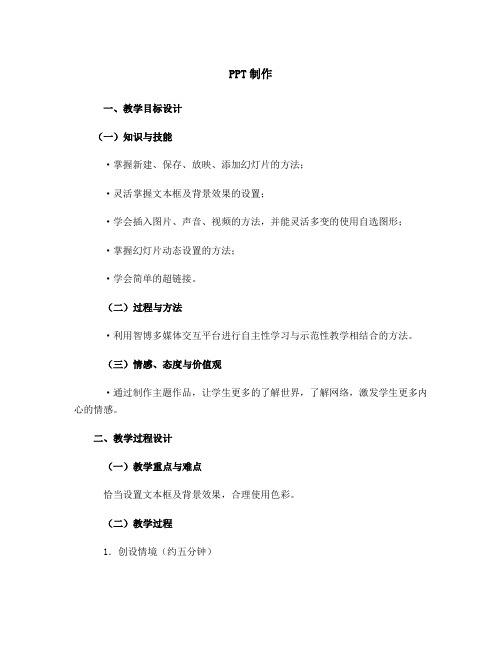
PPT制作一、教学目标设计(一)知识与技能·掌握新建、保存、放映、添加幻灯片的方法;·灵活掌握文本框及背景效果的设置;·学会插入图片、声音、视频的方法,并能灵活多变的使用自选图形;·掌握幻灯片动态设置的方法;·学会简单的超链接。
(二)过程与方法·利用智博多媒体交互平台进行自主性学习与示范性教学相结合的方法。
(三)情感、态度与价值观·通过制作主题作品,让学生更多的了解世界,了解网络,激发学生更多内心的情感。
二、教学过程设计(一)教学重点与难点恰当设置文本框及背景效果,合理使用色彩。
(二)教学过程1.创设情境(约五分钟)师:展示一下我搜集的素材库,打开“我喜欢的奥运明星”文件夹,让学生看到文件夹中有四个文件夹,分别是“图片”、“音频”、“视频”、“文字”。
(强化规范学生整理计算机存储空间的意识。
)打开“图片”文件夹,浏览图片……能猜出我要做的主题故事吗?生:回答。
师:知道我们今天开始用什么软件制作作品吗?生:回答。
师:单击快速启动栏里的图标,启动PowerPoint应用程序。
三十秒钟时间,迅速启动你的PowerPoint应用程序。
(可能会有没启动成功的学生,提示学生下一环节注意听讲,就能在规定时间内完成任务。
)生:回答。
2.新课讲解(约三十分钟)师:新建、保存、添加幻灯片的方法,很简单,请根据下发的课件自主学习,给大家五分钟的时间,创建文件,要求包含三张以上幻灯片,文件保存于U盘的合适位置,文件名命名为自选主题作品名称,如:我喜欢的奥运明星……提前完成任务的同学可根据课件内容进行下一环节学习。
生:回答。
师:抽查一名学生的制作情况……生:展示阶段制作成果。
师:艺术字的学习请根据课件自主完成,我们现在一起来学习本节的重点——背景的设置。
当创建了三张新的幻灯片以后,系统默认的版式如下图所示:习惯上,我会把默认的版式改成空白版式。
右击幻灯片空白处——幻灯片版式,在出现的右侧控制面板中选择“空白”,如右图箭头所指处。


![PPT技巧集锦[初级][中级][高级]](https://img.taocdn.com/s1/m/c1c41c19964bcf84b9d57b8e.png)
PPT技巧集锦[初级][中级][高级]1. PPT技巧集锦初级篇之:两幅图片同时动作PowerPoint的动画效果比较多,但图片只能一幅一幅地动作。
如果你有两幅图片要一左一右或一上一下地向中间同时动作,可就麻烦了。
其实办法还是有的,先安置好两幅图片的位置,选中它们,将之组合起来,成为"一张图片"。
接下来将之动画效果设置为"左右向中间收缩",现在请看一看,是不是两幅图片同时动作了?2. PPT技巧集锦初级篇之:滚动文本框的制作右击工具栏打开"控件工具箱",再点击文本框,而后从"属性"里面把滚动条打开,在TEXT里面输入文本框的内容.(完成)还可以通过"其他控件"中的SHOCKWAVE FLASH OBJECT 实现PPT中加入FLASH。
3. PPT技巧集锦初级篇之:轻松隐藏部分幻灯片对于制作好的powerpoint幻灯片,如果你希望其中的部分幻灯片在放映时不显示出来,我们可以将它隐藏。
方法是:在普通视图下,在左侧的窗口中,按 Ctrl,分别点击要隐藏的幻灯片,点击鼠标右键弹出菜单选“隐藏幻灯片”。
如果想取消隐藏,只要选中相应的幻灯片,再进行一次上面的操作即可。
4. PPT技巧集锦初级篇之:在PPT演示文稿内复制幻灯片要复制演示文稿中的幻灯片,请先在普通视图的“大纲”或“幻灯片”选项中,选择要复制的幻灯片。
如果希望按顺序选取多张幻灯片,请在单击时按Shift 键;若不按顺序选取幻灯片,请在单击时按Ctrl键。
然后在“插入”菜单上,单击“幻灯片副本”,或者直接按下“Ctrl shift D”组合键,则选中的幻灯片将直接以插入方式复制到选定的幻灯片之后。
5. PPT技巧集锦初级篇之:Powerpoint自动黑屏在用Powerpoint展示课件的时候,有时需要学生自己看书讨论,这时为了避免屏幕上的图片影响学生的学习注意力可以按一下“B”键,此时屏幕黑屏。

做好PPT的十个技巧PPT, 即演示文稿软件,已成为了现代工作和学习中不可或缺的一部分。
然而,对于许多人而言,制作PPT并不是一件易事。
做好一份精美的PPT需要技巧和经验,下面将介绍十个PPT制作技巧,希望对大家有所帮助。
1. 突出重点,简洁明了制作PPT的过程中,首先要考虑的是内容。
我们要把握主题,突出重点,不要让干扰视线的内容占据太多的空间,要让文字和图片简洁明了,能够迅速的传递信息,让听众一眼就能理解。
2. 选取适合的配色方案PPT的色彩搭配不容忽视,它可以让整个演示文稿更加美观、协调。
好的配色方案应该符合主题,更关键的是要不刺眼、不过于炫目。
一般来说,可以选择相对安全的搭配,比如黑白灰、蓝色和绿色等色调。
3. 使用高质量图片和图标PPT中的图片和图标不仅要高清,还要符合主题,在表达中起到渲染氛围、增强感染力的作用。
可以选择高质量的图库或自己独立制作,但不要使用不清晰、不符合主题的图片。
4. 选择字体要注意大小PPT中所选用到的字体大小也是制作的一个重要点。
对于放大图片和缩小字体的情况,我们一定要注意,字体的大小不要过小,影响阅读;也不要过大,会显得整个PPT不和谐,会分散视觉焦点。
5. 使用动画效果不宜过多动画效果是PPT中常用的一个元素,可以用它增加视觉冲击力,让内容更具有可读性和吸引力。
但是,需要注意的是不要过度使用动画,一些令人窒息的炫酷效果会干扰观众对内容的理解。
6. 掌握字体的排版技巧每一张幻灯片的排版都需要经过细心地考虑。
我们通常会使用标题和正文的格式来区分主次。
必要时,需要在一些重点处放大字体体积,让观众能够更好地接收到信息。
但不要将字体随意放置,要剖析重心,让视觉重心和信息体量达到平衡。
7. 精通PPT的快捷键操作熟练掌握PPT的快捷键操作是制作PPT中必不可少的技艺。
使用快捷键可以提高效率,还可以让体验更加自然流畅。
8. 注重PPT的视觉效果PPT视觉效果包括了颜色、字体、样式、图标与装饰等很多元素,也需根据不同的主题进行搭配。
ppt知识点PPT(幻灯片演示文稿)是目前最常用的演示工具之一。
无论是在商业、教育还是其他领域,PPT都扮演着重要的角色。
本文将介绍一些常见的PPT知识点,帮助读者更好地运用PPT来制作出精美、有效的演示文稿。
一、PPT基础知识1. 幻灯片布局:PPT通常由多个幻灯片组成,每个幻灯片上可以包含标题、文本、图片、表格、图表等元素。
在设计PPT时,需要考虑每个幻灯片的布局,保证信息的清晰传达。
2. PPT主题和模板:选择适合的主题和模板能够使PPT更具吸引力。
PPT软件中提供了各种主题和模板供选择,也可以自定义主题和模板。
3. 字体和颜色:选择合适的字体和颜色对于PPT的视觉效果至关重要。
字体应该清晰易读,颜色要与内容相符,形成和谐的视觉效果。
二、PPT设计技巧1. 简洁明了:PPT应该简洁明了,不宜堆砌过多的文字和图像。
每个幻灯片上的内容应该精炼,让观众一眼就能理解其中的主要信息。
2. 图像与文字结合:利用图片和图表能够更好地展示信息。
选择合适的图片和图表可以使PPT更加生动有趣,同时辅助文字的表达。
3. 动画效果:适当使用动画效果可以增加PPT的趣味性和吸引力。
但是要注意不要过度使用动画效果,以免分散观众注意力。
4. 排版整齐:保持幻灯片的排版整齐美观是PPT设计的基本要求。
文字和图像要有适当的间距,对齐方式要一致,保持整体风格统一。
三、PPT演示技巧1. 讲述清晰:在进行PPT演示时,要注意语速和语调,保证自己的讲解清晰易懂。
可以通过划重点、引用实例等方式突出重点内容。
2. 与观众互动:与观众进行互动可以增加演示的参与感,例如提问、邀请观众发言等。
这样可以加强演示的效果,增加观众的注意力。
3. 注意时间控制:在进行PPT演示时,要根据时间控制每个幻灯片的呈现时间,以免超时或者过快,影响演示效果。
4. 备份演示文件:在进行PPT演示前,要确保备份演示文件,以防万一。
同时,也可以将演示文件保存为PDF格式,以便在不同设备上播放。
PPT制作的初级技巧概述在如今的信息时代,PPT(PowerPoint)已成为我们日常工作和学习中不可或缺的一部分。
无论是学生的课题展示,还是职场中的项目汇报,如何制作出一份简洁、美观且有说服力的PPT都是一个重要的技能。
掌握一些初级技巧不仅可以提高呈现效果,还能让你的观众保持兴趣。
下面,我们将探讨一些实用的PPT制作技巧。
选择合适的模板模板是PPT的基础,选择一个符合主题的模板至关重要。
市场上有许多现成的模板可供选择,既能节省时间,又能提升整体美观度。
选择时,不妨考虑以下几点:颜色搭配:确保颜色之间有足够的对比度,避免选用过于鲜艳或冲突的颜色。
字体选择:尽量使用简单易读的字体,标题与正文的字体大小要有明显区别。
风格一致:保持整个PPT的风格一致性,避免同一文稿中出现不同的设计风格。
控制内容量一份PPT的目的是传达信息,但信息量过多会使观众感到困扰,因此内容量需要适度。
可以考虑以下方法:每页集中一个主题:每一页应围绕一个主要点,避免将多个观点混杂在一起。
简洁文字:使用简短的句子和关键字来概括内容,增加可读性。
使用图表和图片:将复杂的信息用图表、图片或图形表达,既能够提高视觉吸引力,又能让内容更易于理解。
适当使用动画和转场效果动画和转场效果可以增强PPT的动态感,但使用过多可能适得其反,使得内容难以集中。
适度使用以下效果会更为有效:简单的进入效果:让文本和图形逐渐出现,可以引导观众的注意力。
切换效果:保持转场效果的简洁,避免使用过于复杂或夸张的转场。
强调关键内容:用动画突出重要信息,但要坚持简约原则。
关注视觉层次良好的视觉层次能够引导观众的视觉流向,使其更容易理解内容。
可以通过以下方法实现:层次分明:使用不同字体加粗、颜色、大小来区分标题、正文和小节。
空间留白:适当的留白可以减少视觉疲劳,使内容更为清晰。
对齐和边距:适当的对齐和边距能使排版更整齐,使观众的注意力集中在信息传达上。
练习演讲技巧即使PPT制作再完美,演讲技巧也同样重要。